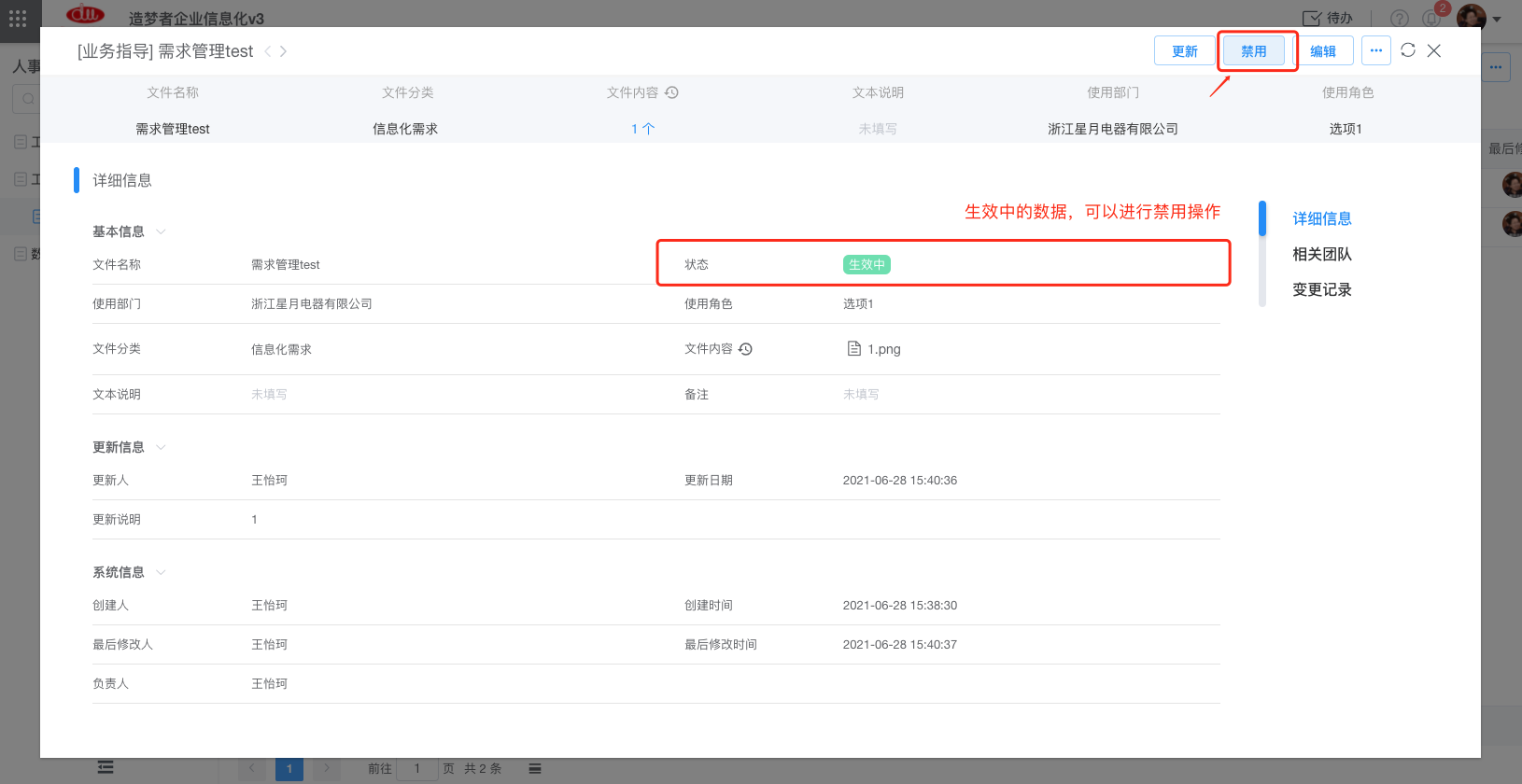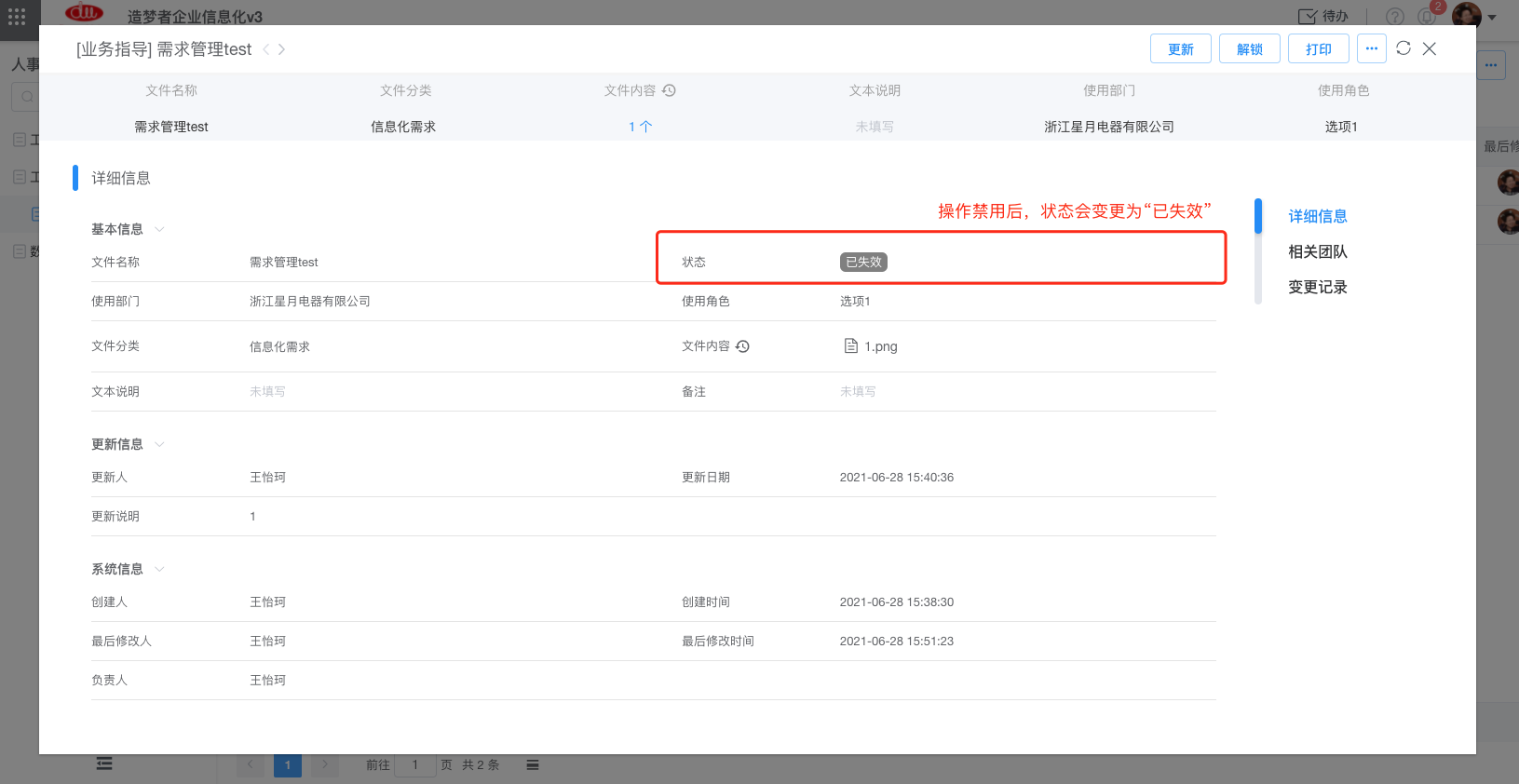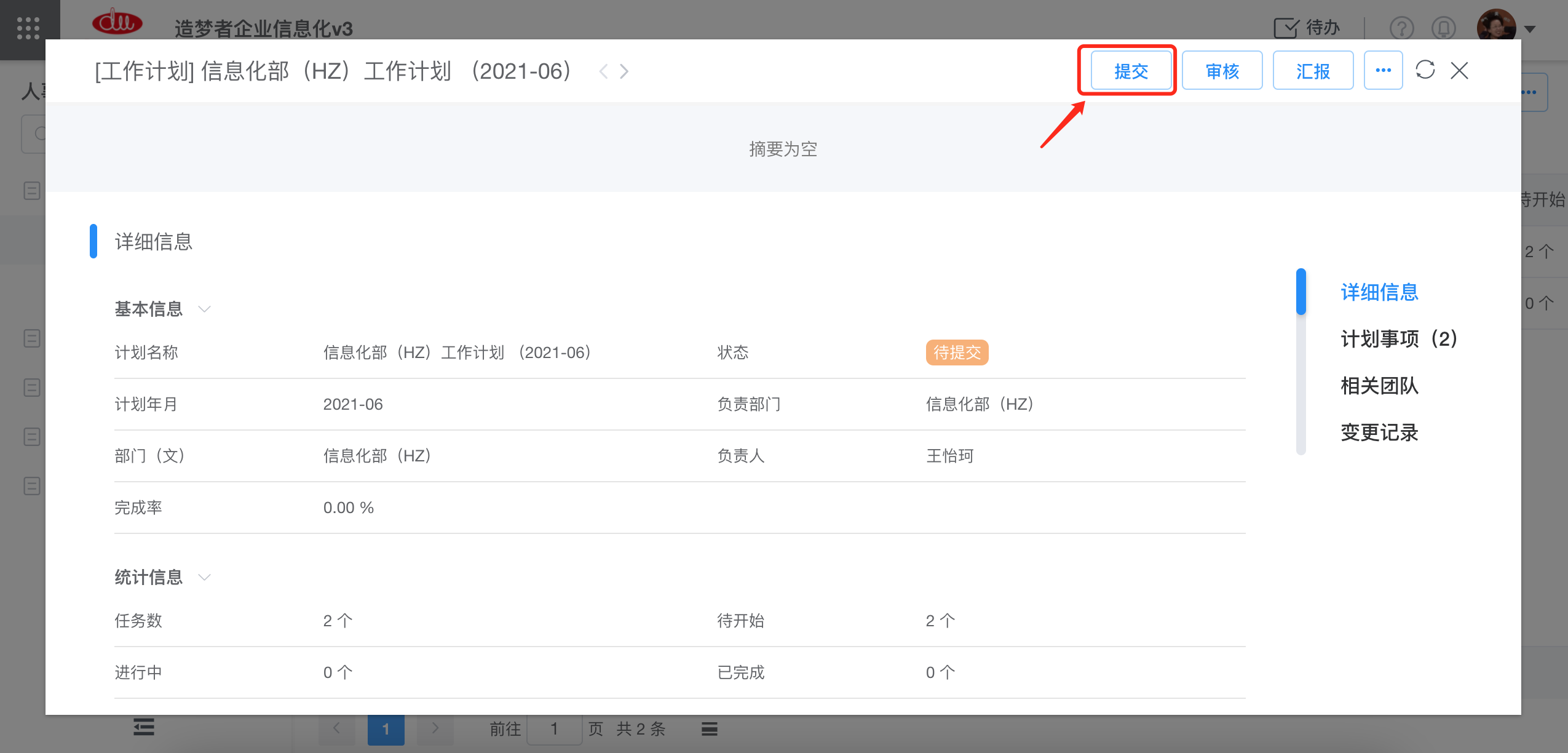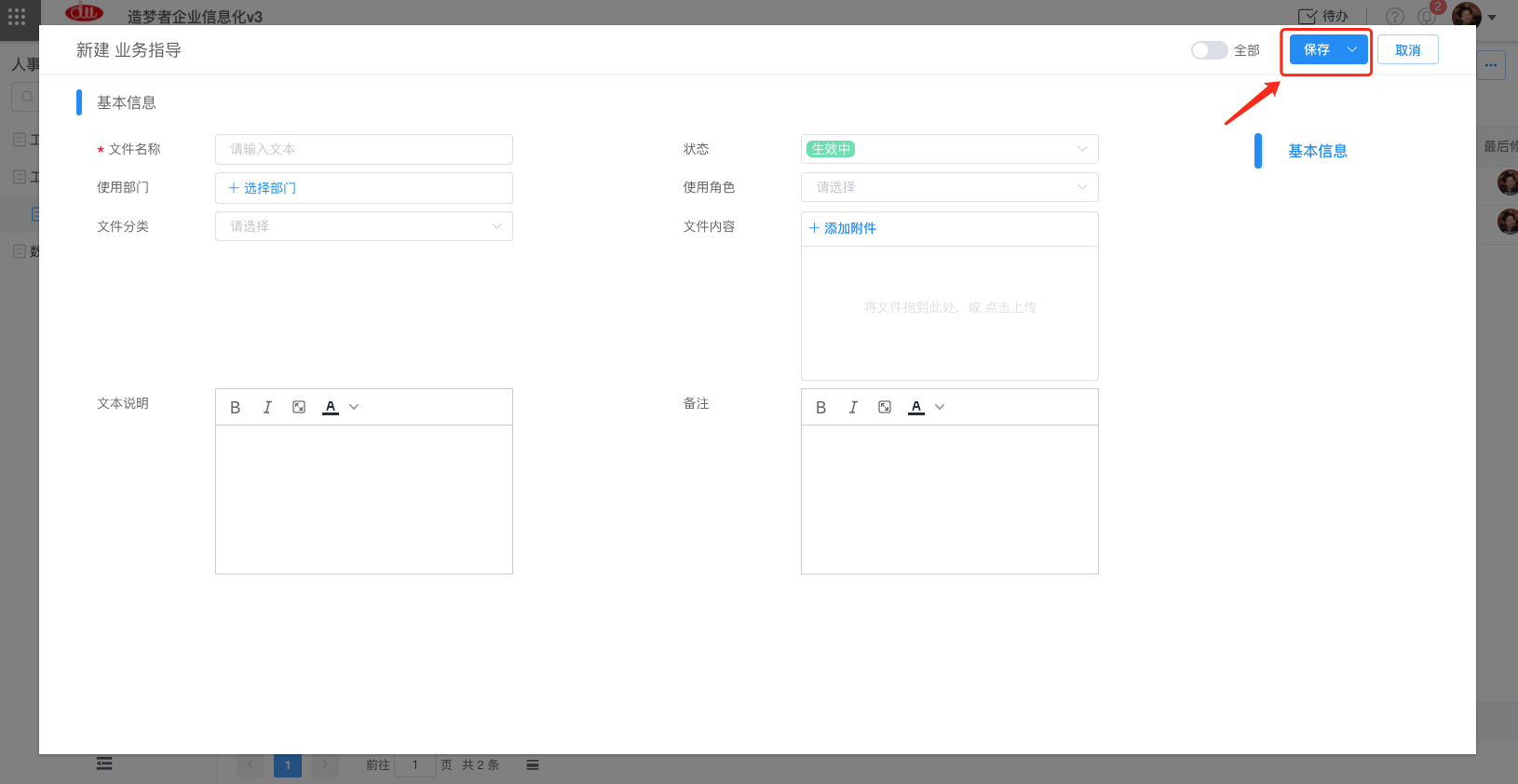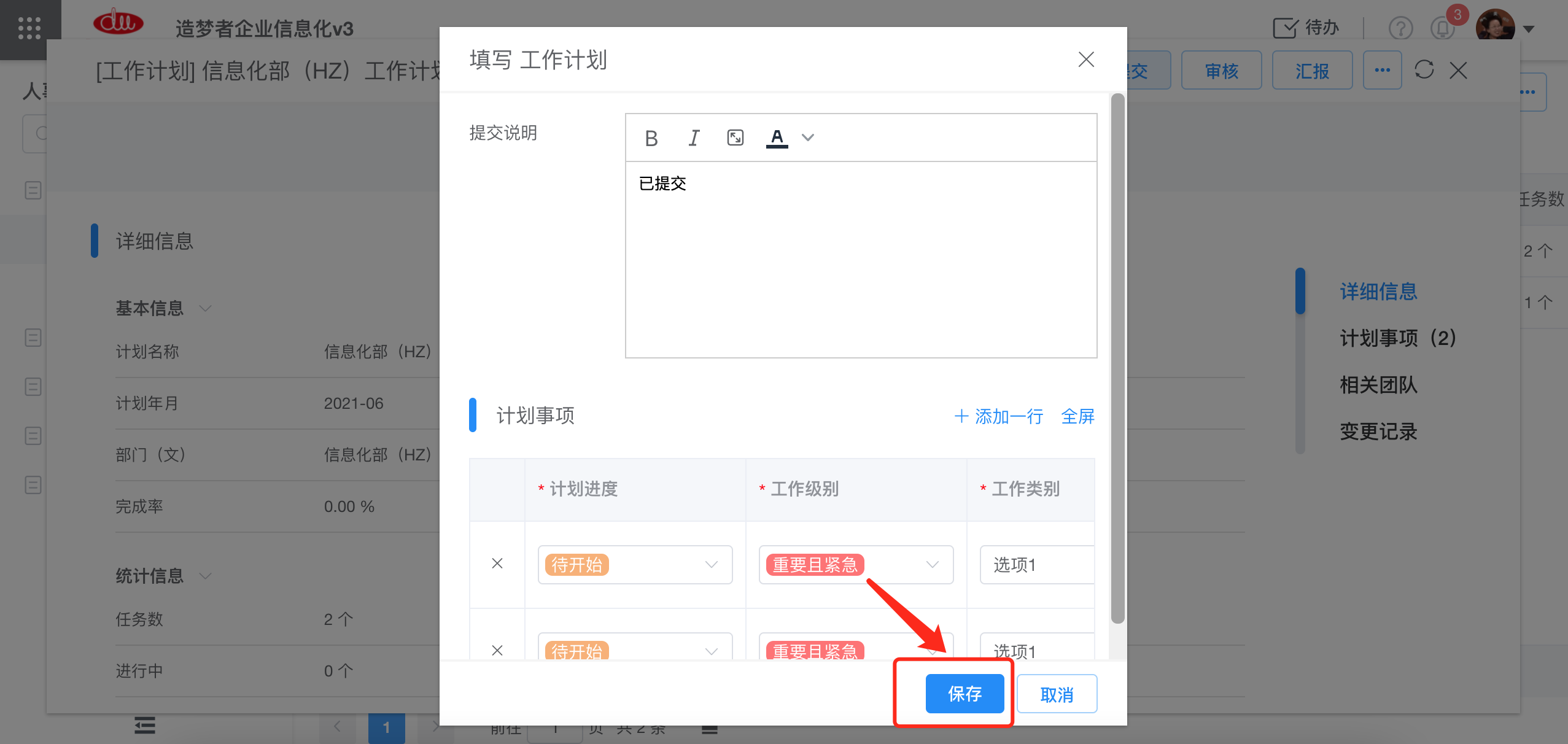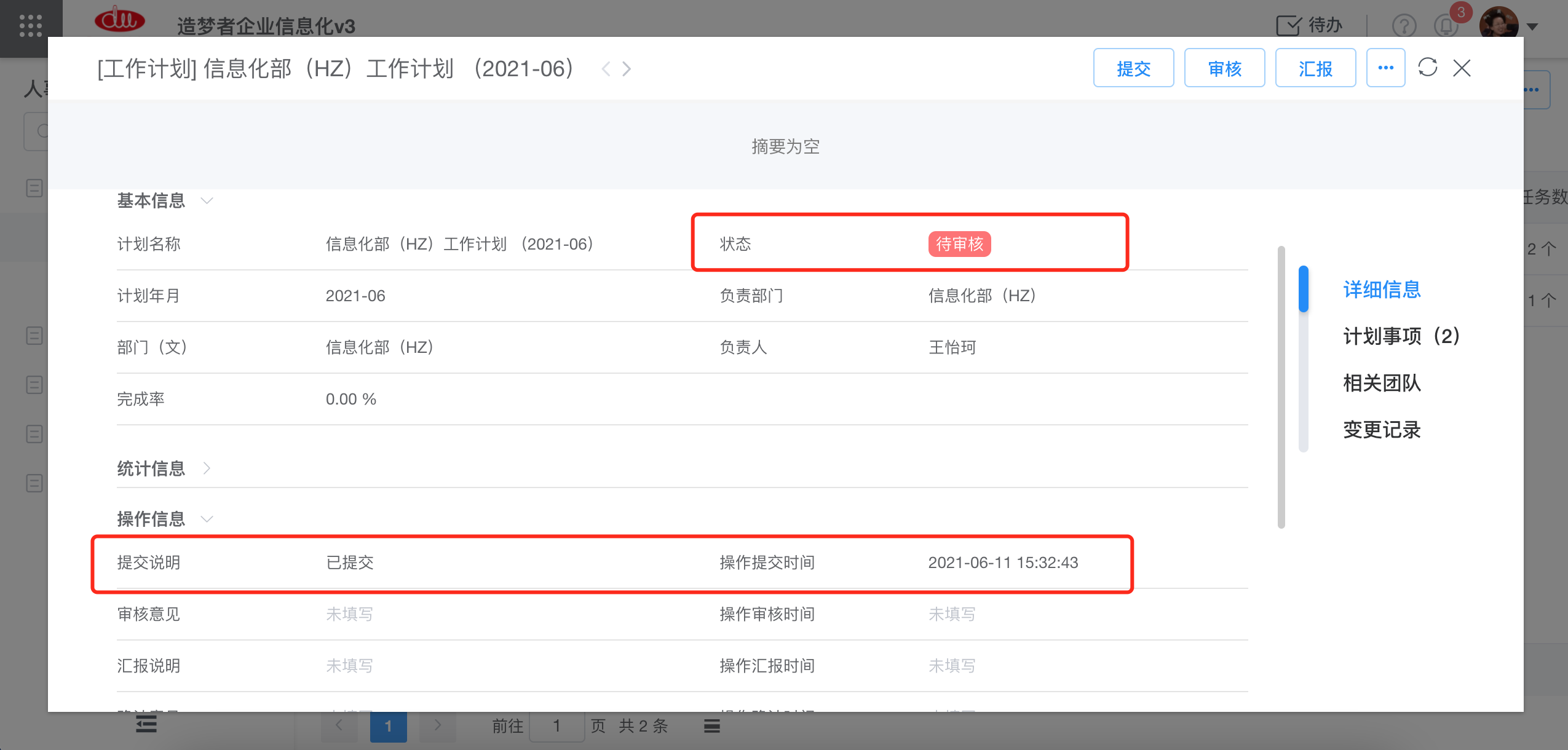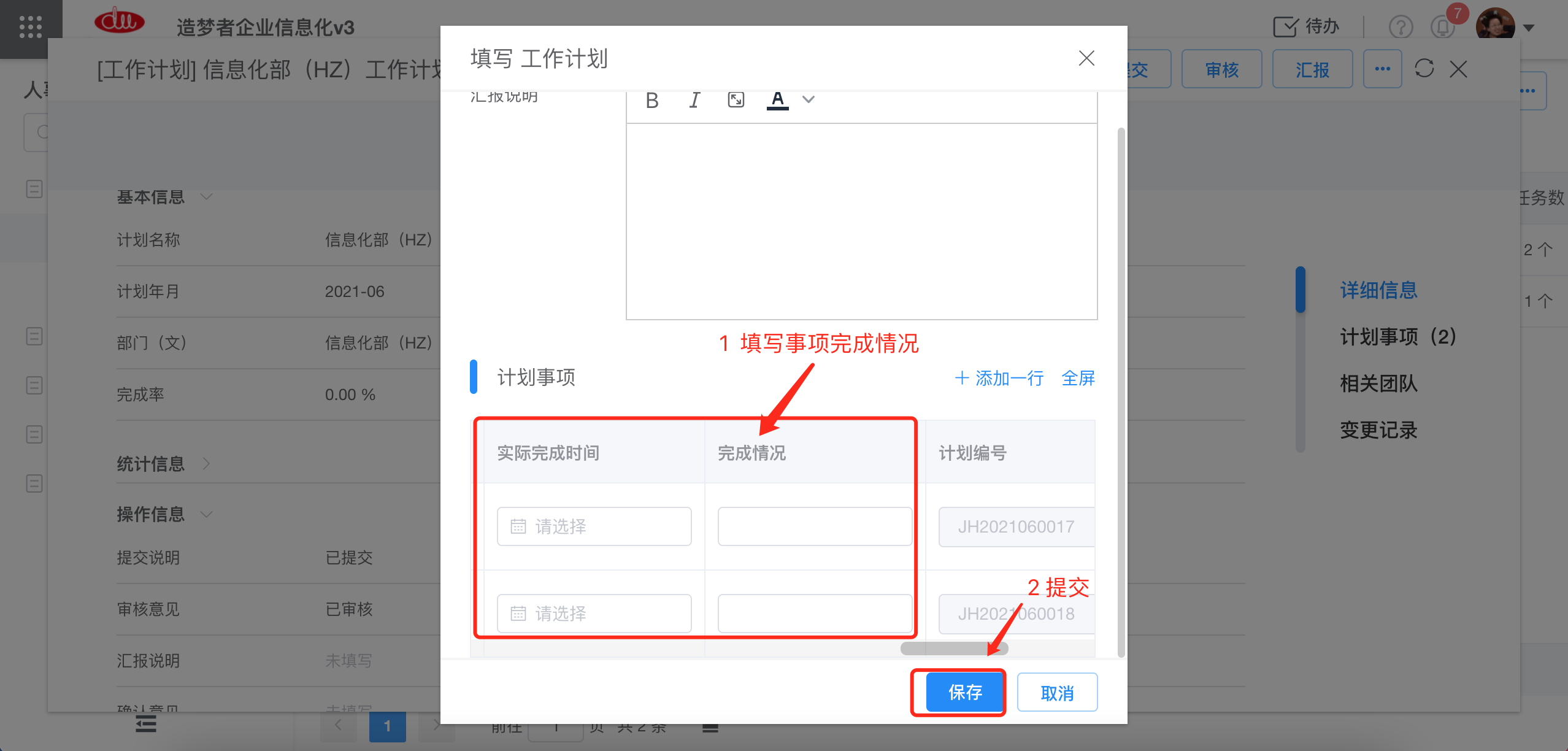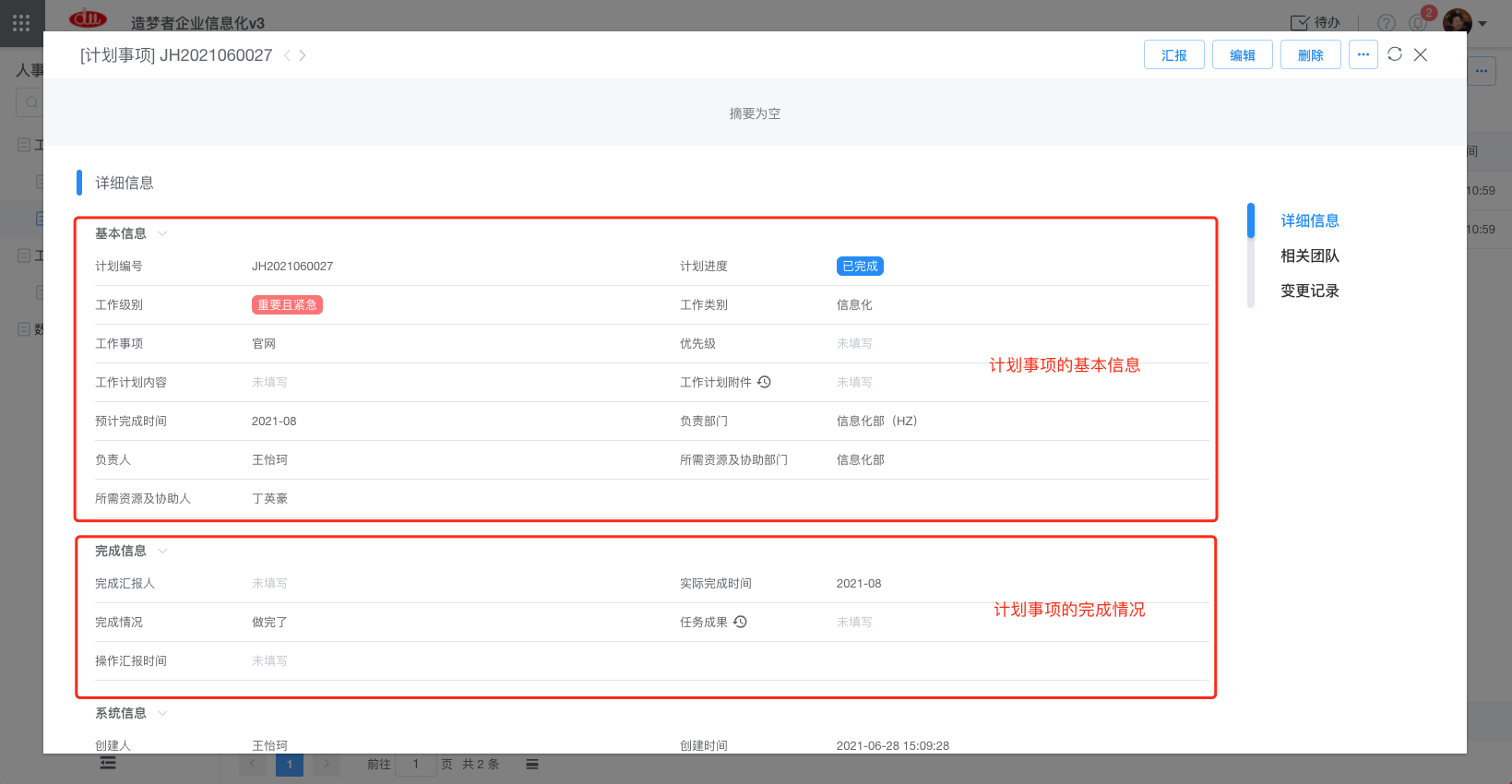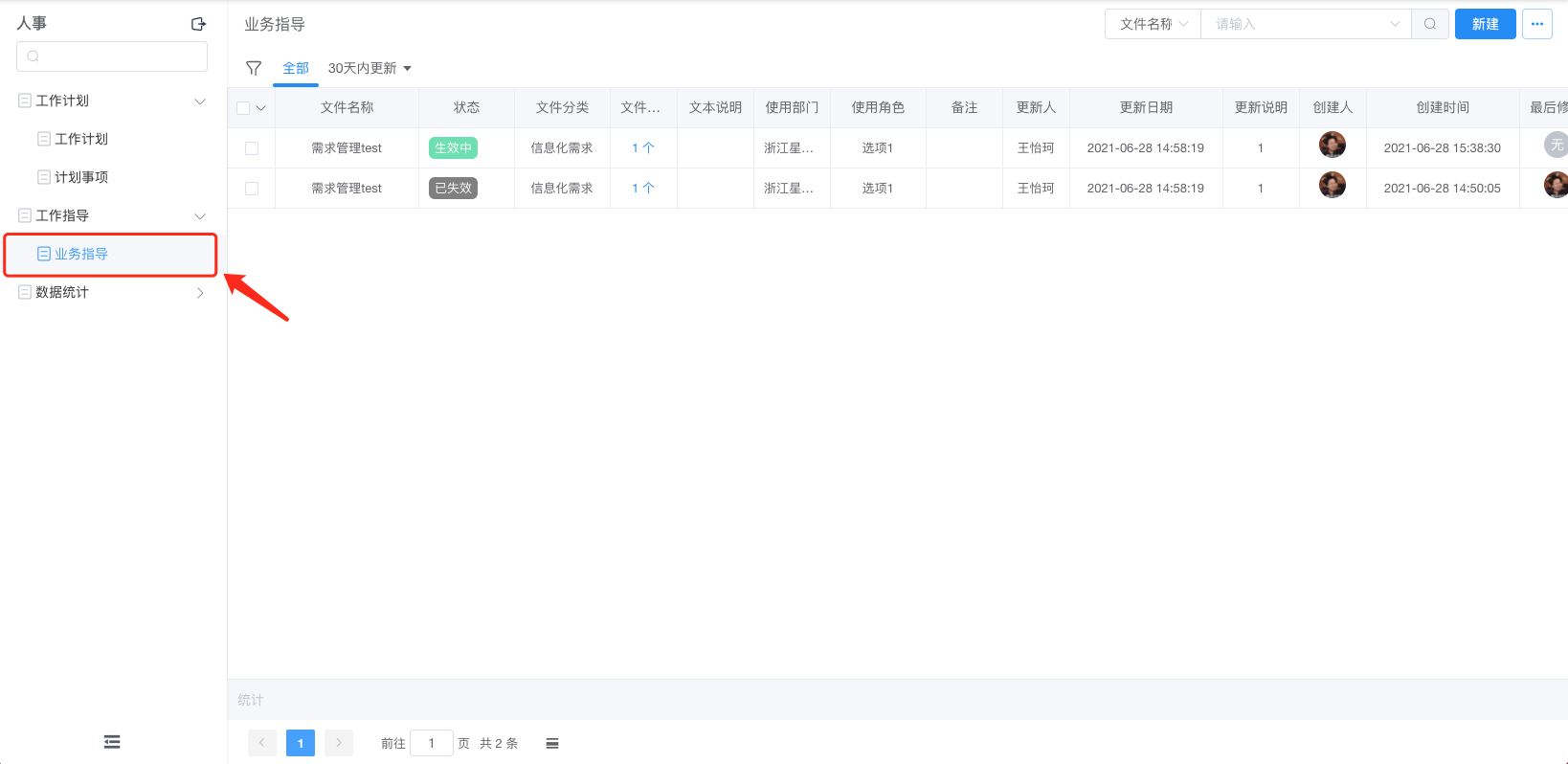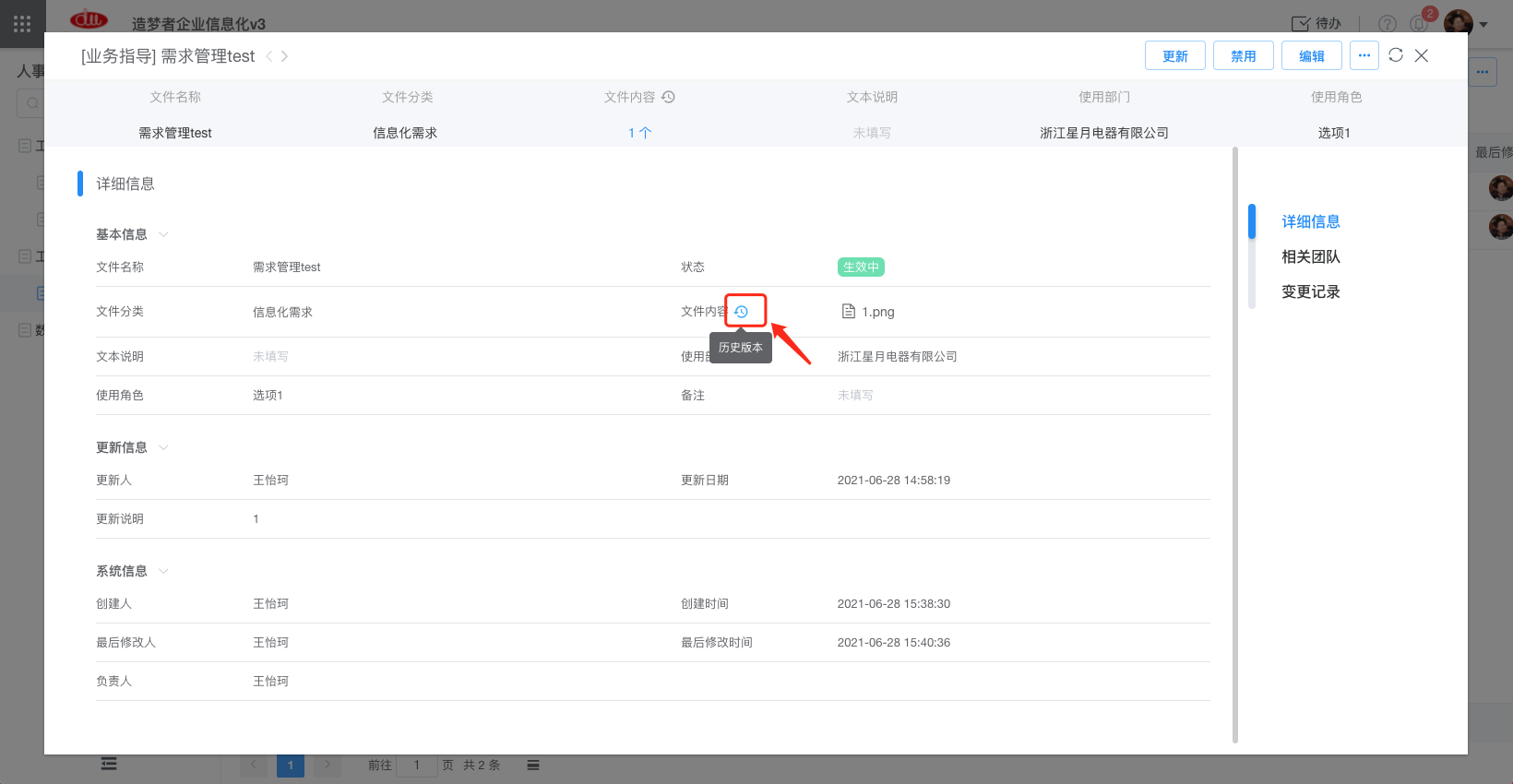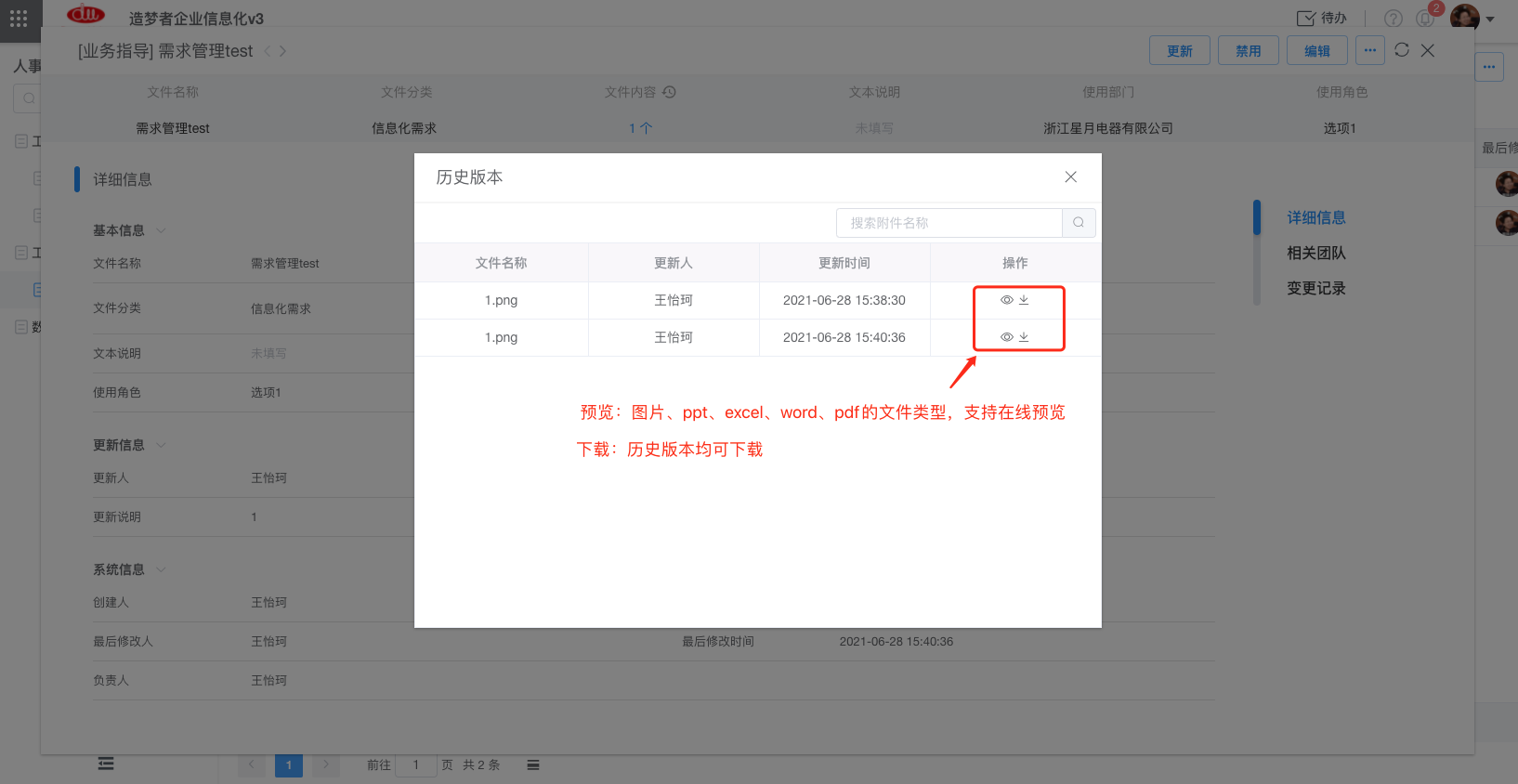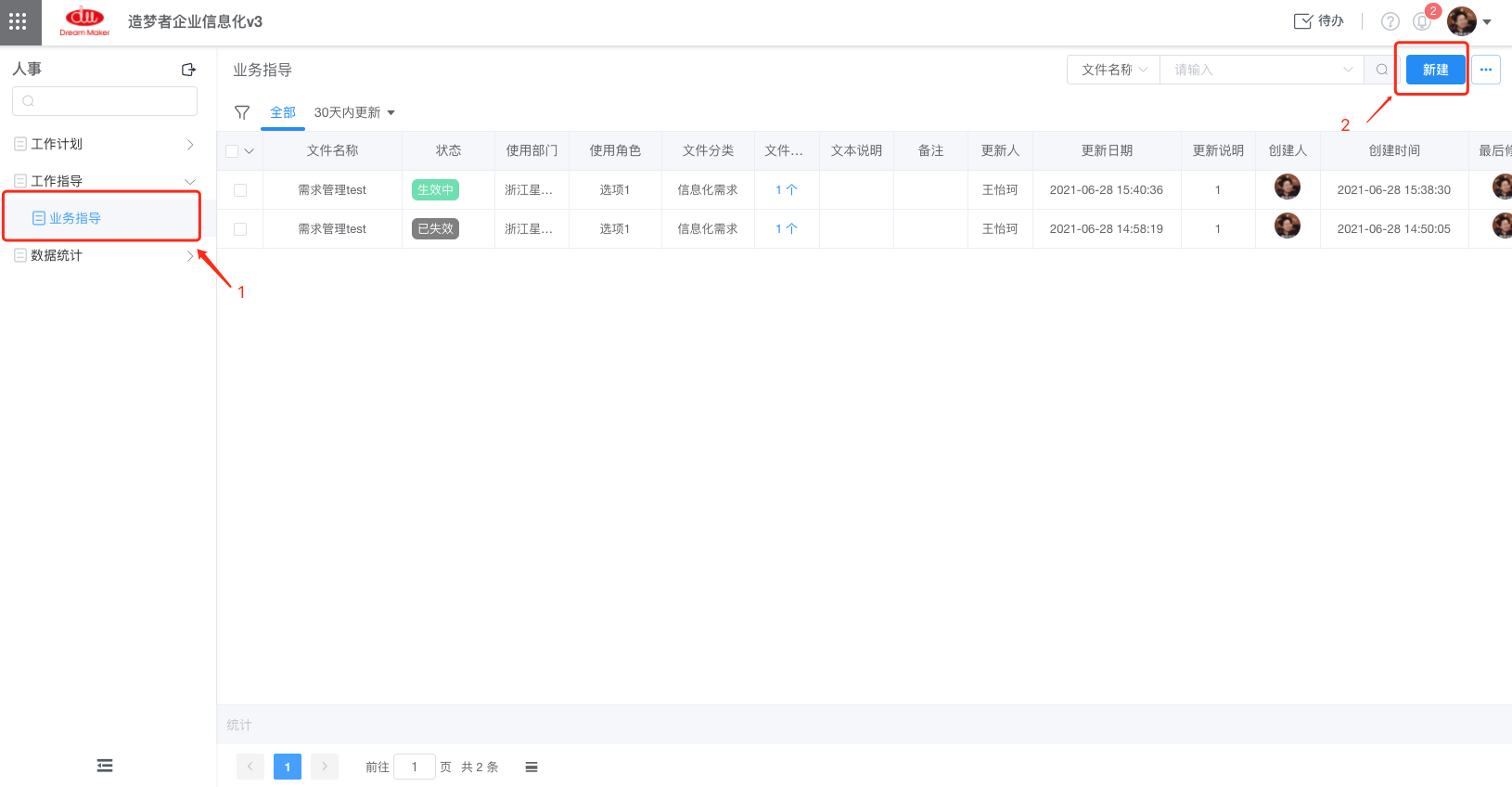1 工作计划
模块结构
工作计划由工作计划、计划事项两块内容构成。一个工作计划可包含多个计划事项,一个计划事项一定属于某个工作计划。
相关角色
| 角色 | 作用 | |
|---|---|---|
| 部门负责人 | - 对部门工作计划进行整体的制定、执行、汇报 |
对部门整体工作负责 |
| 部门负责人上级(董事长) | - 对下属部门的计划制定进行审核、调整; - 对计划的完成进行确认; |
起到指导、监督作用 |
| 事项负责人 | - 对本人负责的单项工作计划进行汇报 |
对单个事项工作负责 |
流程操作
| 操作 | 操作人员/角色 | 操作说明 |
|---|---|---|
| 新建 | 部门负责人 | 每月月底25日,各部门负责人将次月的工作计划、事项录入系统; |
| 提交 | 部门负责人 | 确认无误后,将工作计划提交至董事长审核; |
| 审核 | 部门负责人上级 | 计划提交后,由上级审核工作计划是否合理、是否有遗漏,调整各事项的优先级; |
| 汇报(单项) | 事项负责人 | 计划审核后,由各部门完成计划事项;执行过程中,负责人可对任一个计划事项进行汇报更新; |
| 汇报(整体) | 部门负责人 | 次月月底,由各部门负责人统一汇报本月计划的执行情况; |
| 确认 | 部门负责人上级 | 计划汇报后,由上级确认是否可关闭计划。 |
1.1 工作计划
查看
工作计划列表:
- 本部门计划:所有负责部门为当前账号归属部门(含下级子部门)的计划
- 本月、次月、上月计划:计划时间为当前月份、下个月、上个月的计划
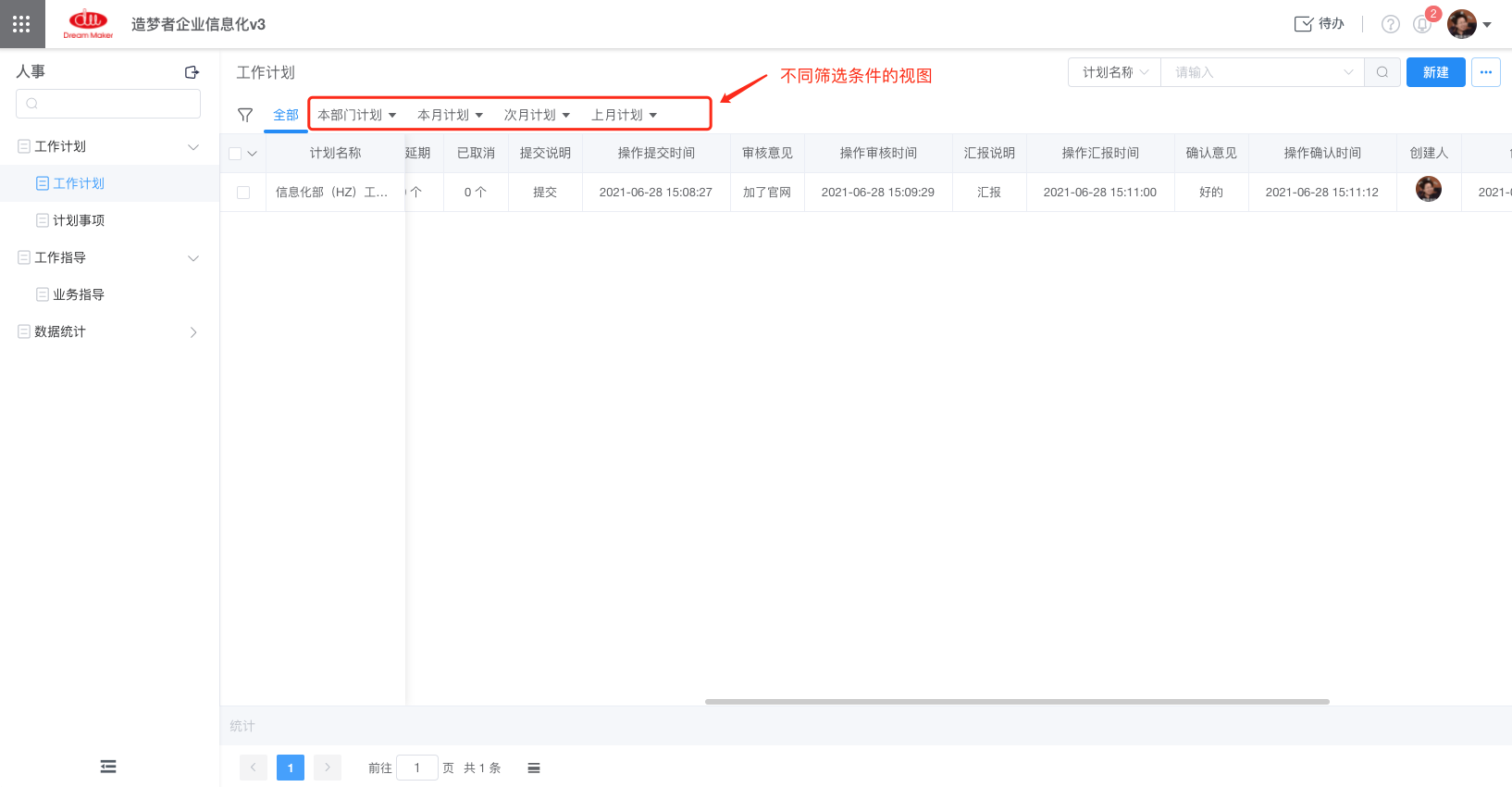
工作计划详情页: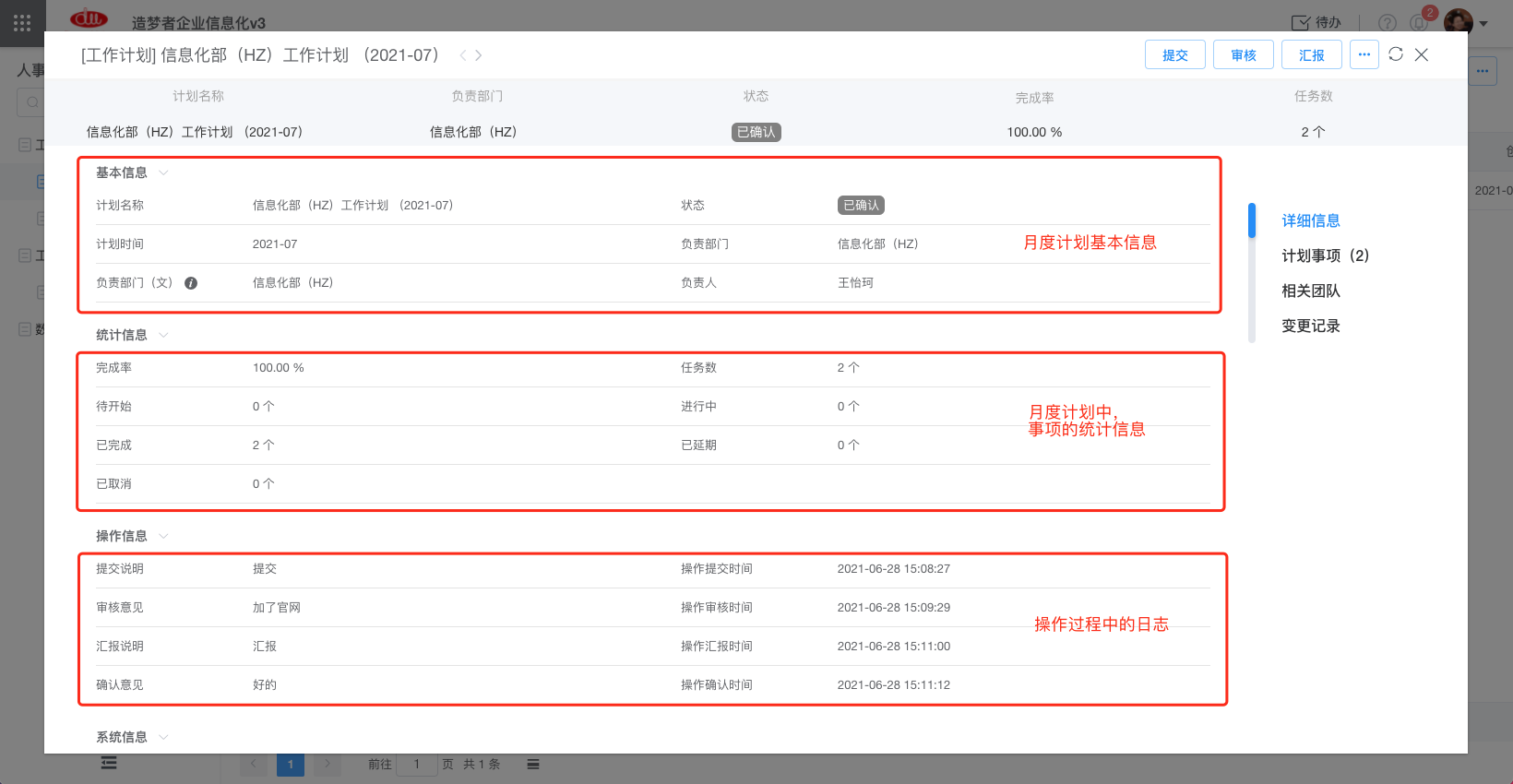
工作计划中的详细事项: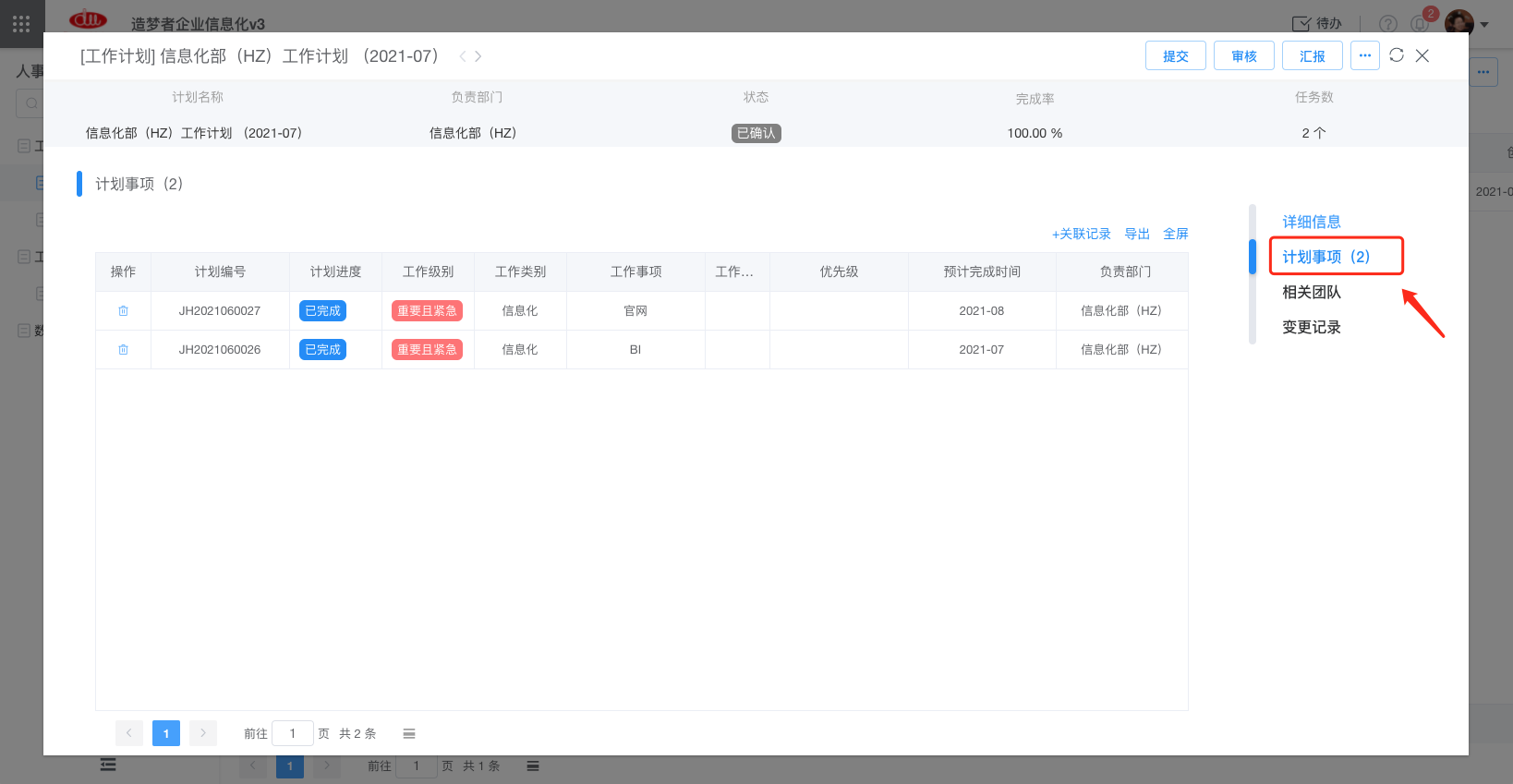
新建
- 路径:【人事管理】-【工作计划】-【新建】
- 字段说明:
- 基本信息
- 状态:待提交、待审核、待完成、待确认、已确认、已取消
- 负责人:该计划的总负责人,不代表为事项的负责人
- 计划事项
- 计划进度:待开始、进行中、已完成、已延期、已取消
- 工作级别:重要且紧急、重要不紧急、不重要但紧急、不重要不紧急
- 工作类别:若无符合的类别,可输入文字添加新类别
- 基本信息
操作步骤:
1.打开【人事管理】应用,点击【工作计划】,点击右上角【新建】按钮,打开新建窗口。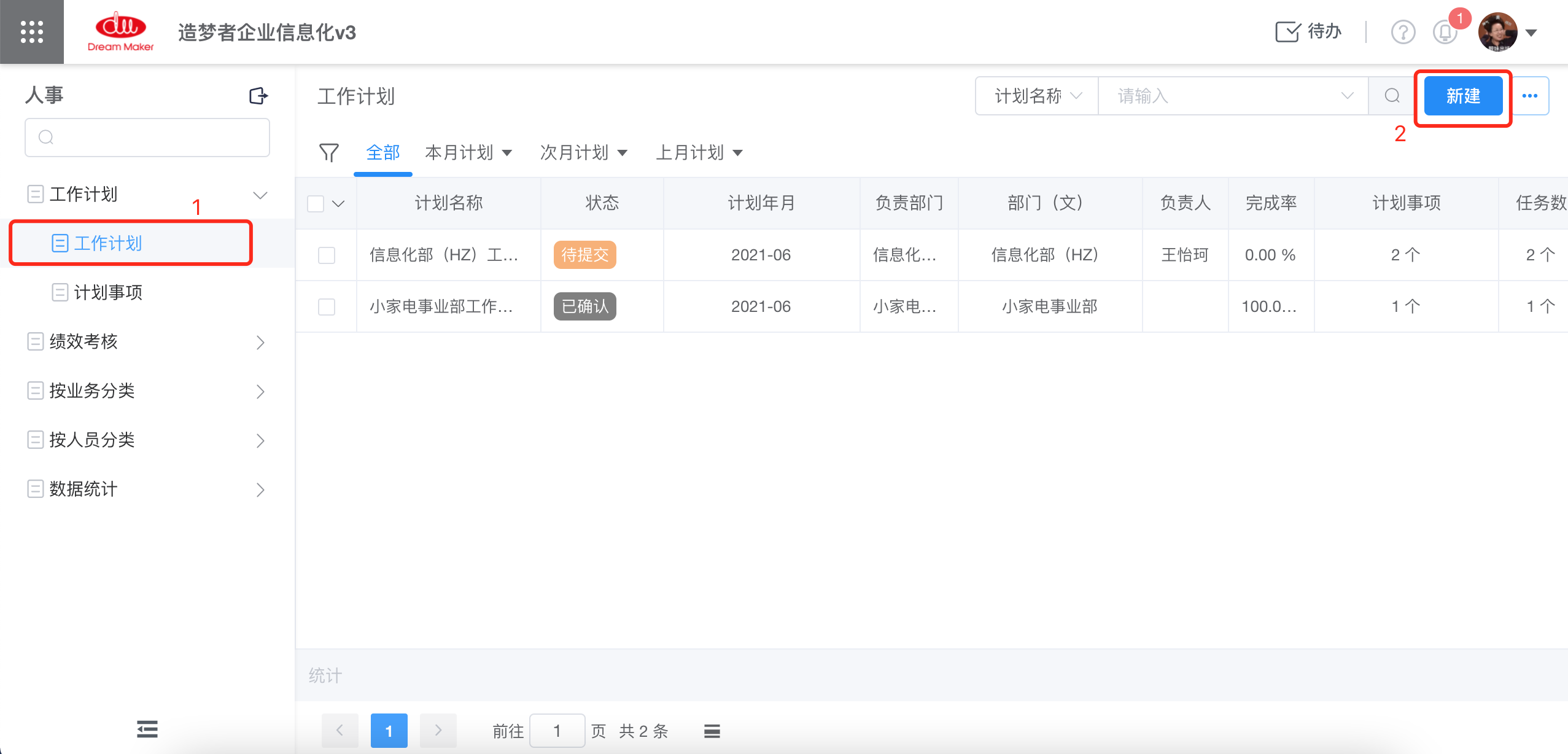
2.根据部门工作计划,填写计划内容。
- 点击计划事项右侧的【+添加一行】,填写具体的计划事项。标*部分为必填字段。
- 为方便操作,可点击【全屏】按钮,展示所有计划事项。点击【底部滚动条】可左右滑动,点击右上角【退出全屏】回到详情页。
- 填写完成后,点击详情页右上角【保存】按钮。
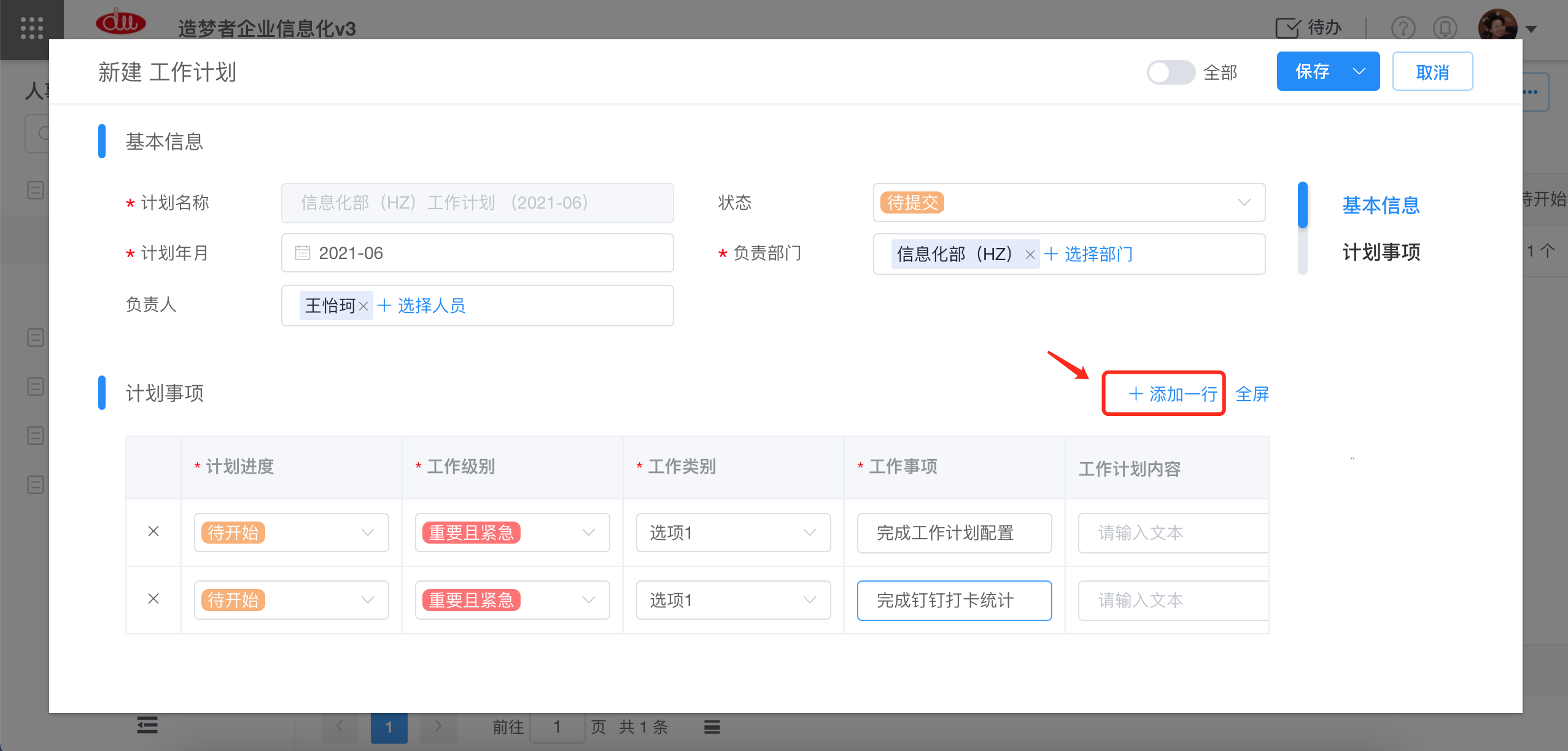
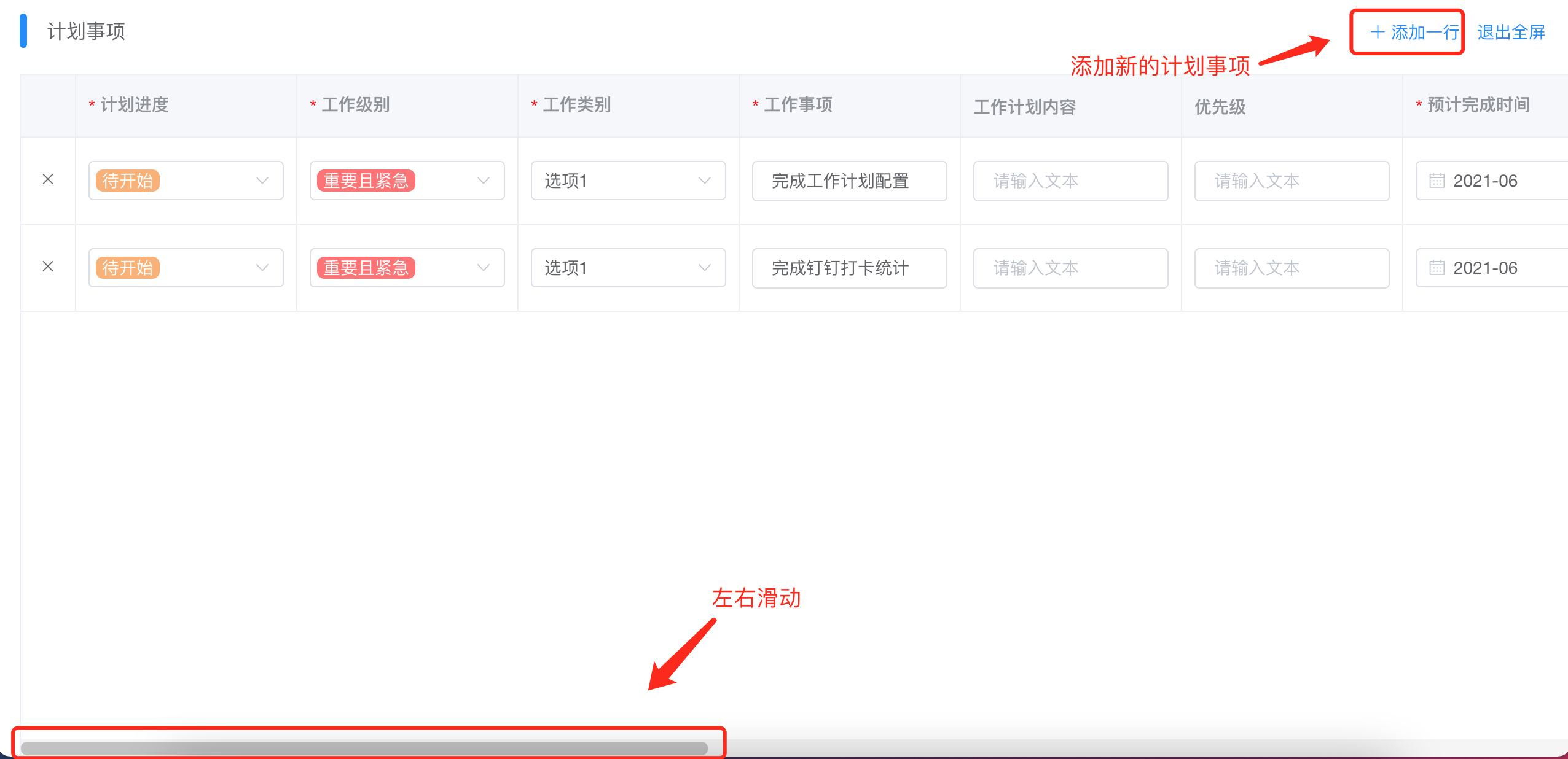
提交
审核
- 计划提交后,由上级审核工作计划是否合理、是否有遗漏,调整各事项的优先级;
操作步骤:
1.选择待审核状态的工作计划,点击右上角【审核】按钮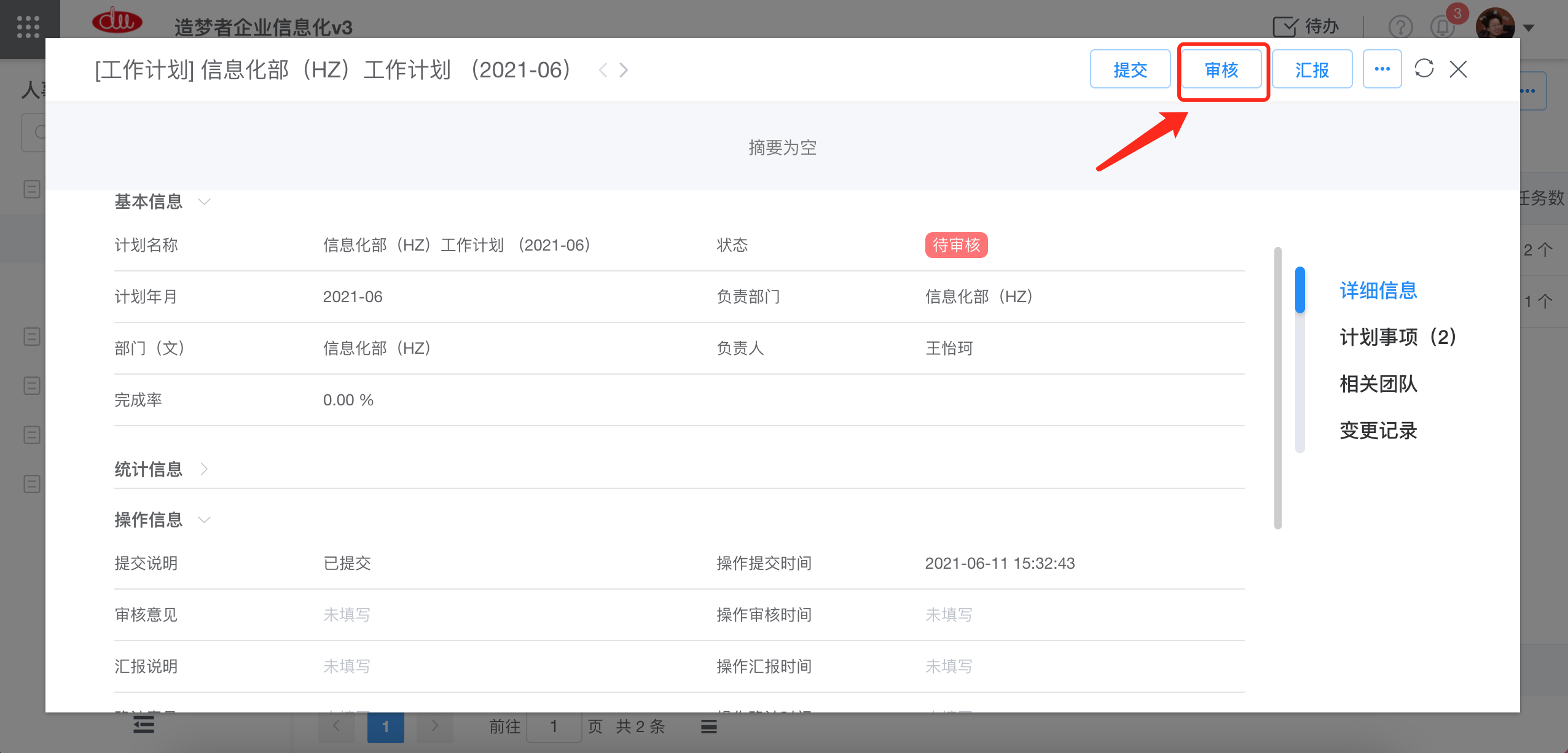
2.调整计划事项。为方便操作建议点击计划事项右侧的【全屏】按钮,放大操作。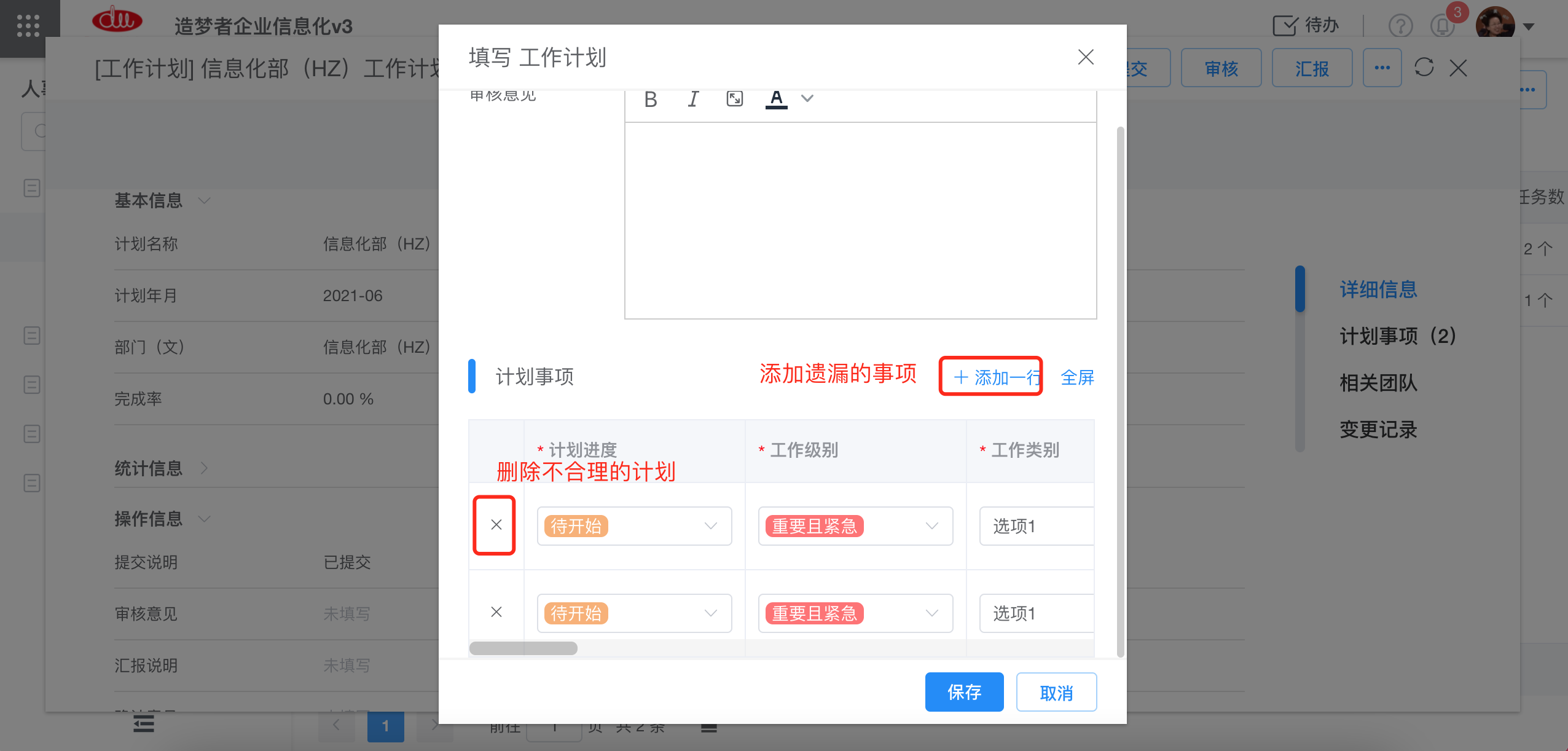

3.审核调整后,点击【保存】即可。保存后,将更新计划状态为待完成,并记录审核意见、操作审核时间。
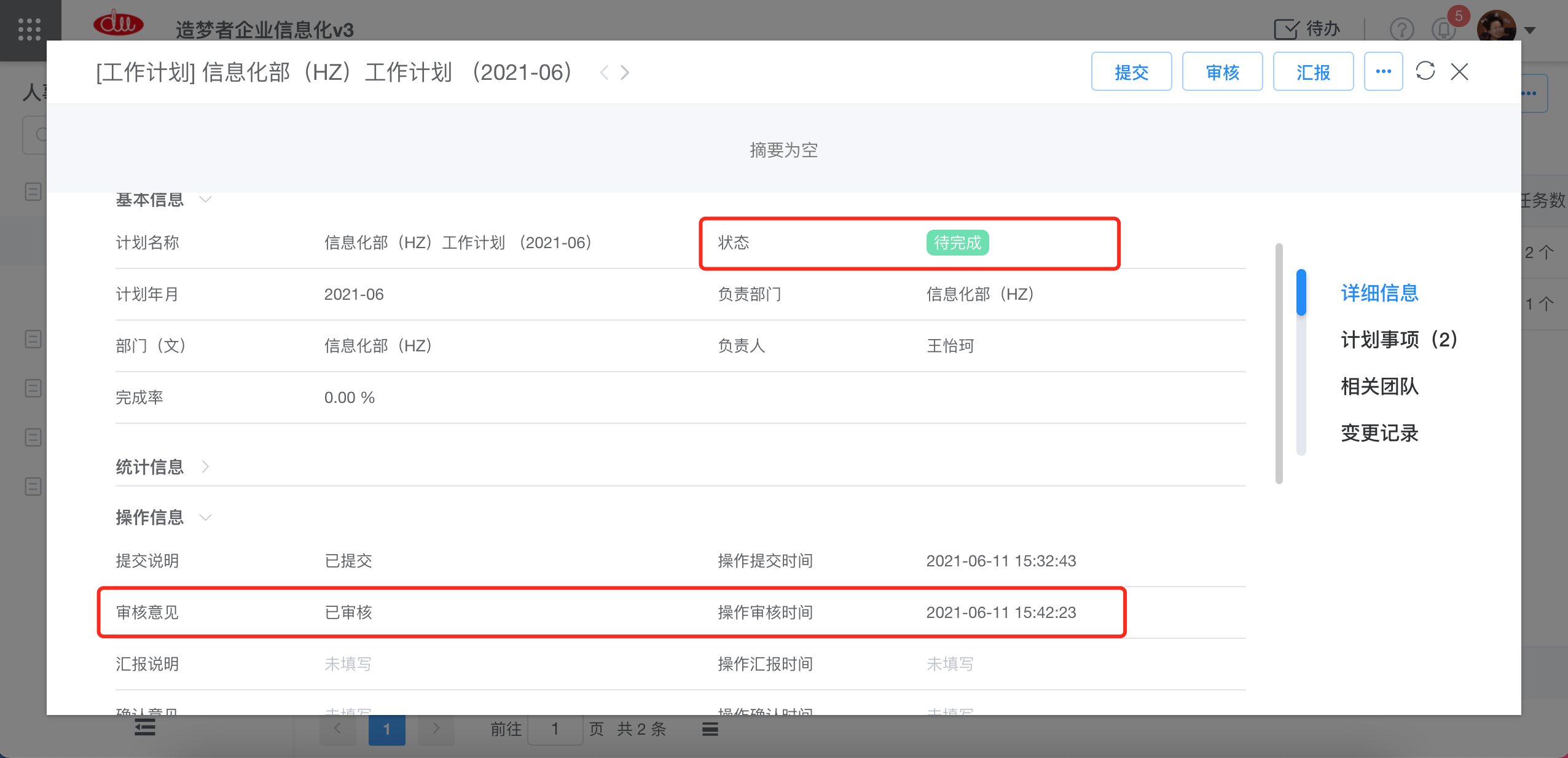
汇报(整体)
- 次月月底,由各部门负责人统一汇报本月计划的执行情况;
确认
- 计划汇报后,由上级确认是否可关闭计划。
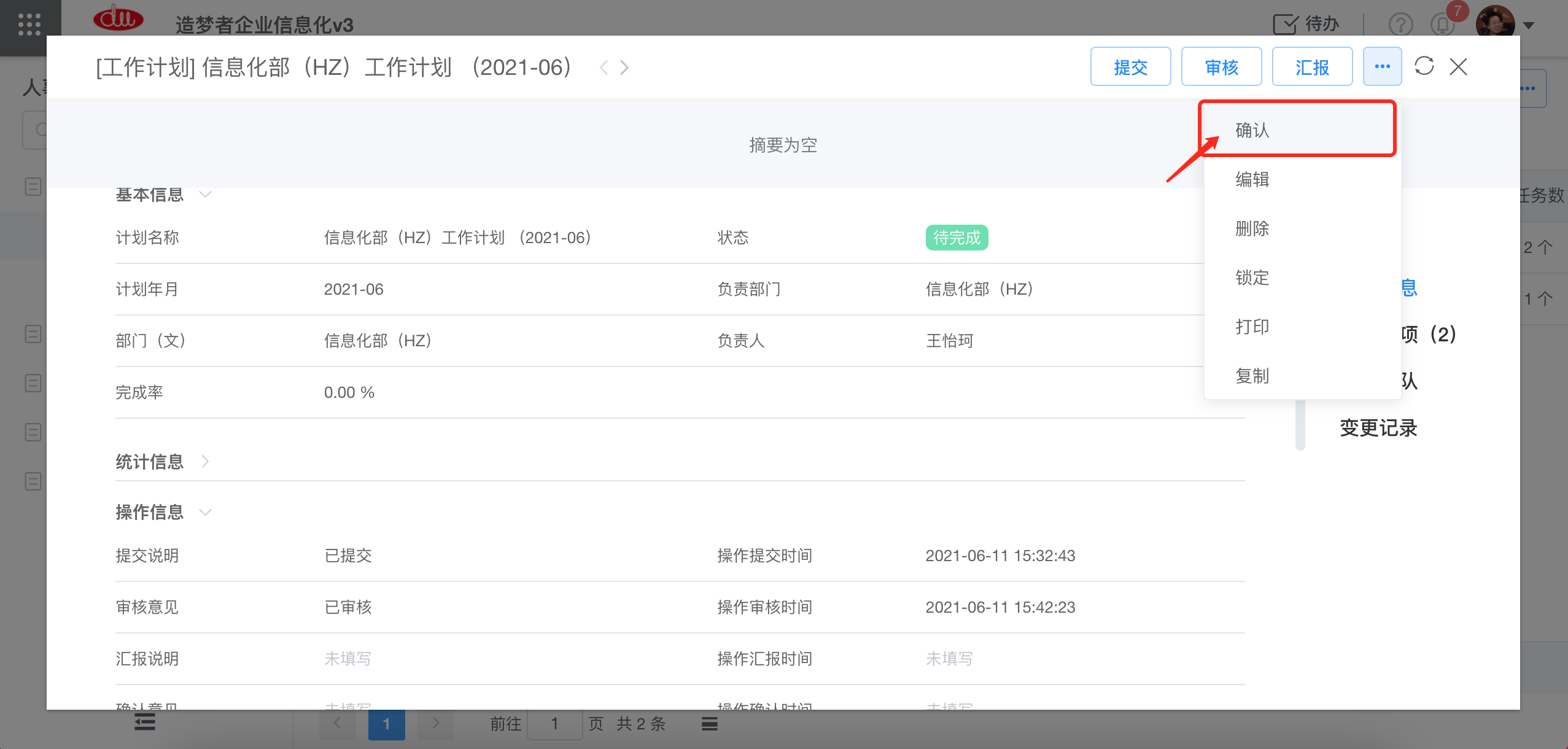
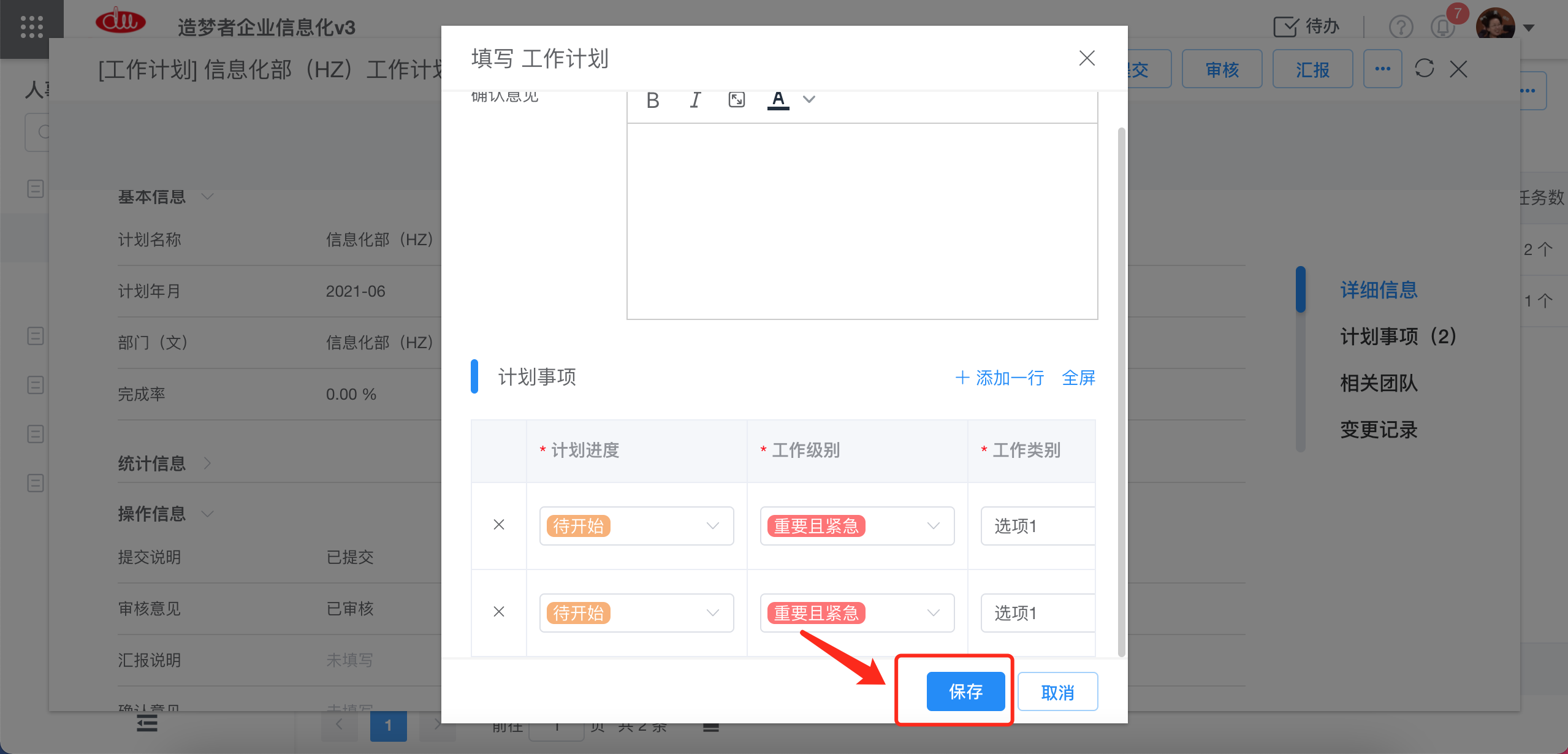
1.2 计划事项
查看
计划事项列表:
- 本人负责的:负责人为当前账号的所有事项
- 本人协助的:所需资源及协助人含当前账号的所有事项
- 本部门负责的:负责部门为当前账号归属部门的所有事项
- 本部门协助的:所需资源及协助部门含当前账号归属部门的所有事项
- 待开始、进行中、已完成、已延期、已取消:事项的完成进度状态
汇报(单项)
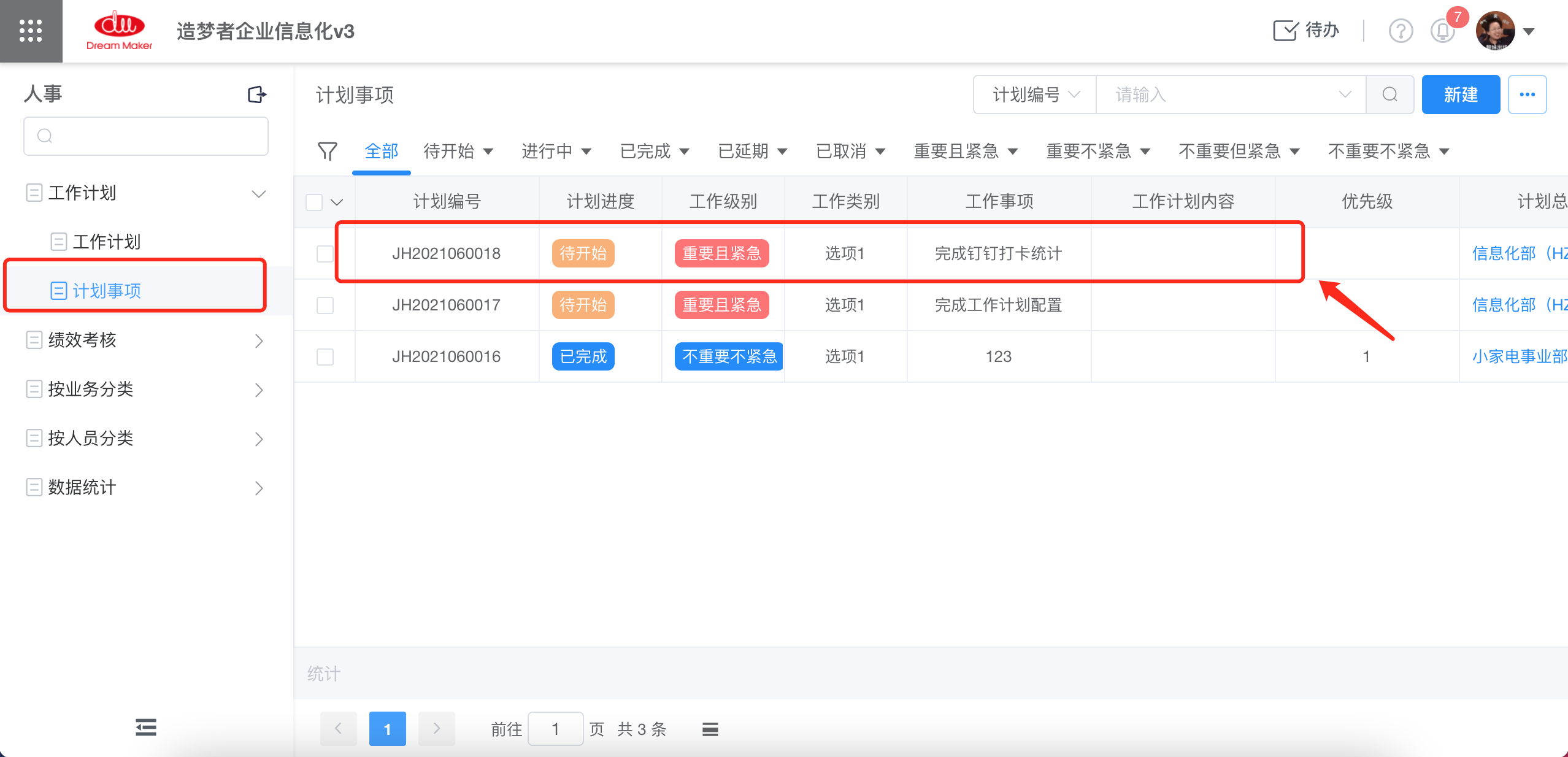
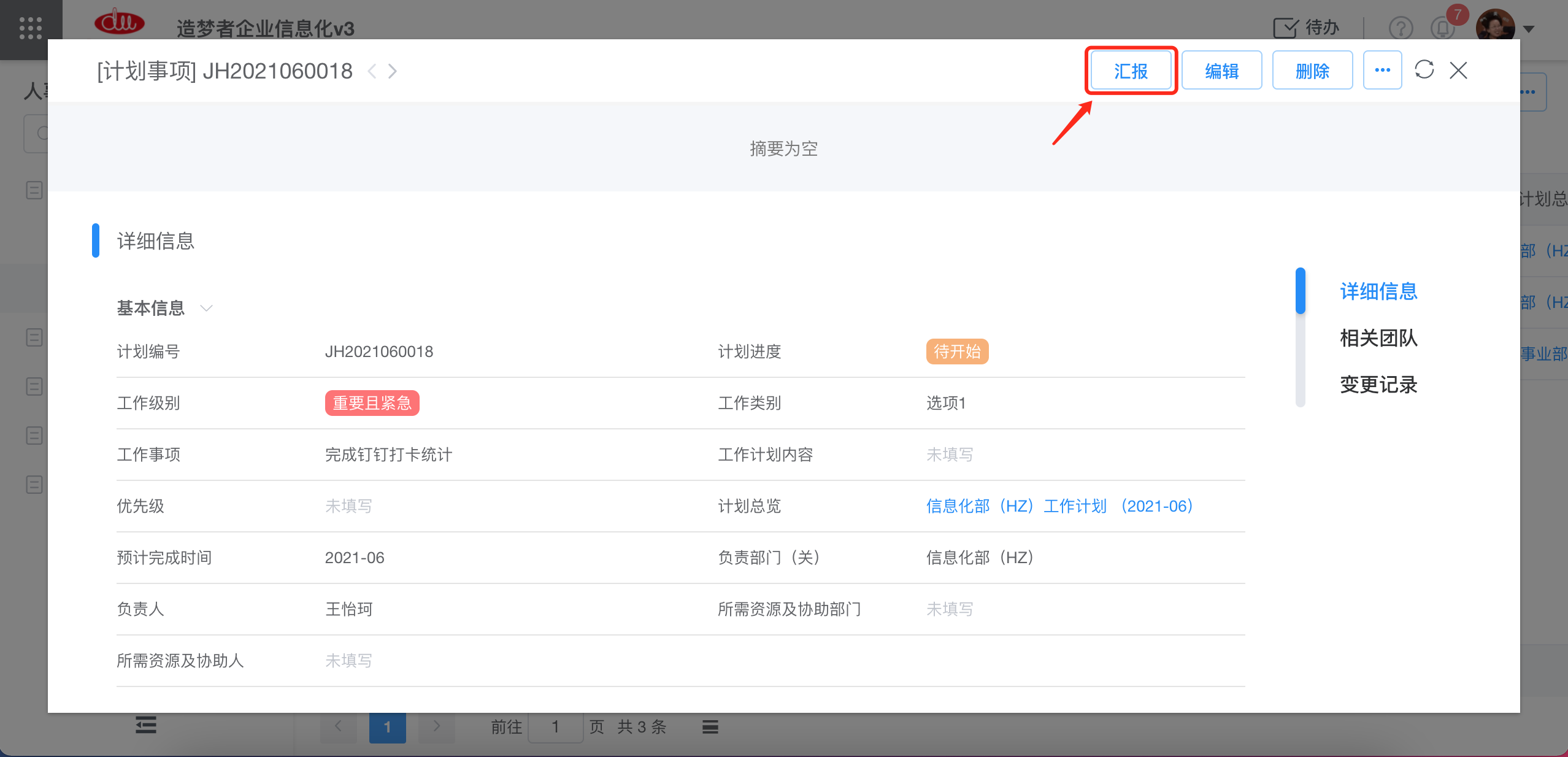
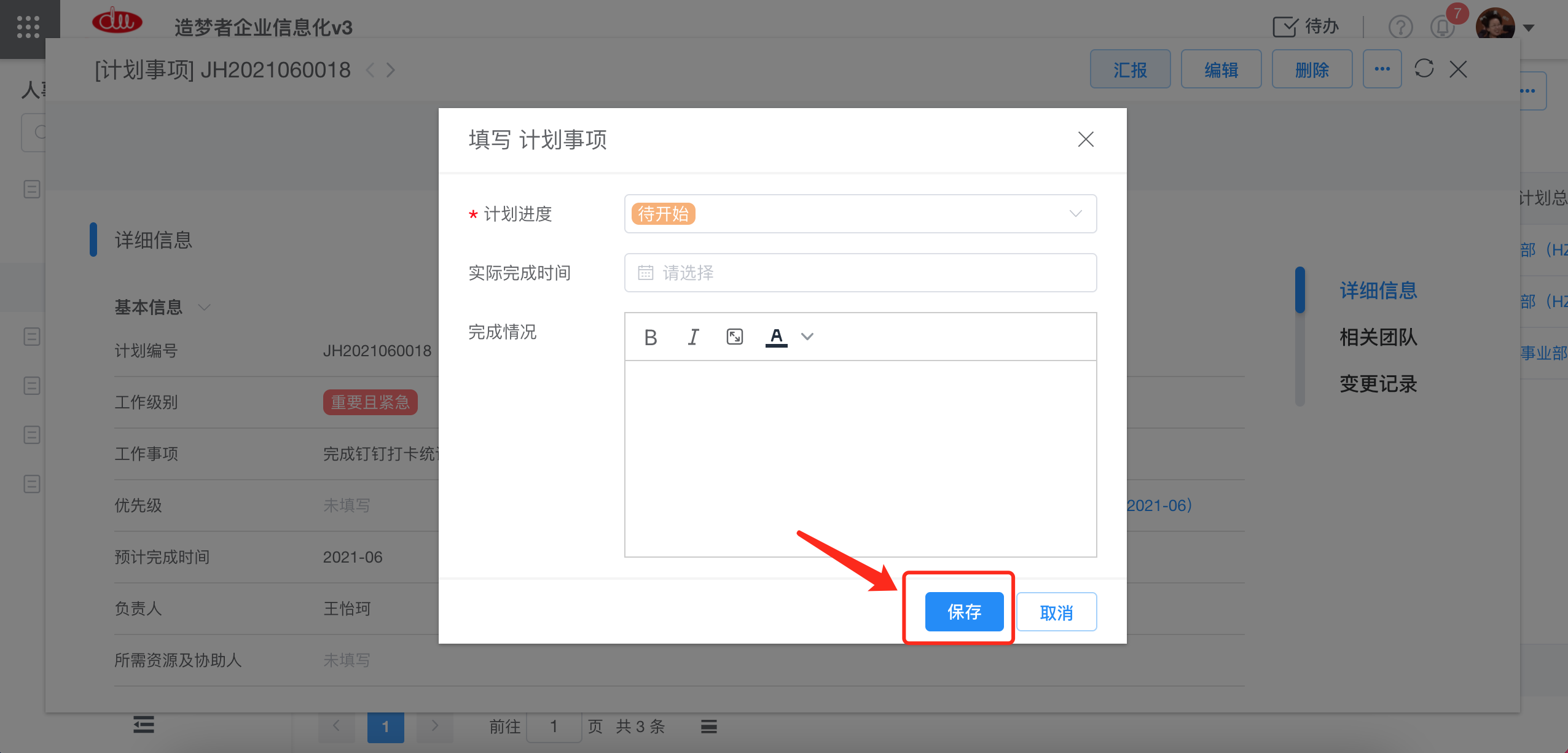
2 工作指导
工作指导即为企业各项工作的流程、文件说明,主要由人事部门负责更新维护。
2.1 工作指导
查看
工作指导列表:
- 30天内更新:30天内有过更新记录的文件
新建
更新

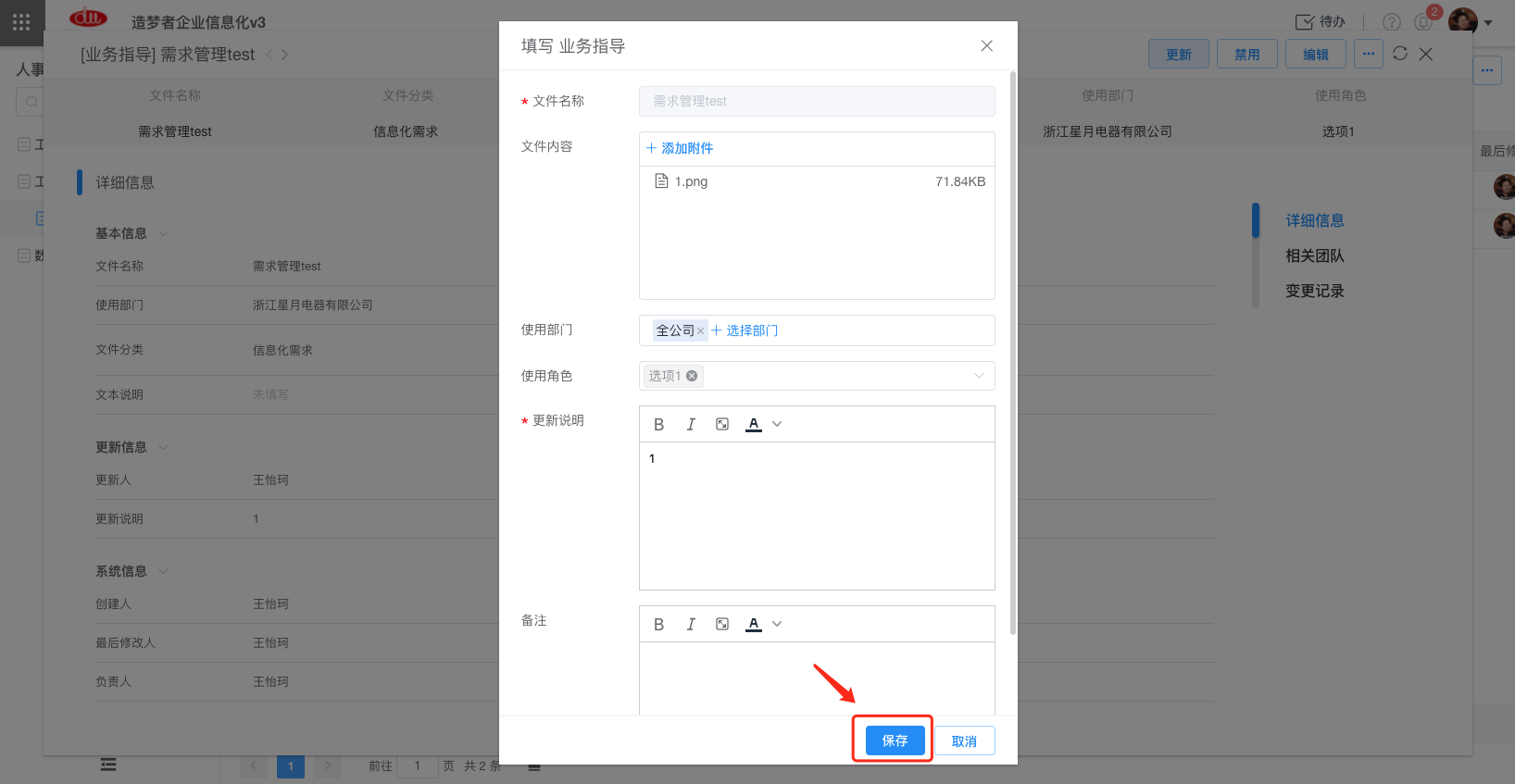
禁用